Fehler bei Fehler 0x8007016a: Der Cloud -Dateianbieter wird nicht auf OneDrive ausgeführt
Veröffentlicht: 2025-09-16Microsoft OneDrive ist ein essentieller Cloud -Speicherdienst, der eine nahtlose Dateisynchronisation zwischen lokalen Geräten und der Cloud bietet. Selbst die zuverlässigsten Dienste können jedoch gelegentlich Probleme treffen. Ein solcher frustrierender Fehler ist der Fehler 0x8007016a: Der Cloud -Dateianbieter wird nicht ausgeführt . Dieser Fehler kann die Benutzer daran hindern, auf ihre Dateien zuzugreifen oder zu synchronisieren, und lässt sie häufig verwirrt darüber, wie sie effektiv behoben werden können.
In diesem Artikel führen wir Sie durch einen umfassenden Fehlerbehebungsprozess, um die möglichen Ursachen dieses Fehlers zu ermitteln und Schritt-für-Schritt-Lösungen bereitzustellen, um dies zu beheben. Unabhängig davon, ob Sie ein Technologieenthusiast oder ein durchschnittlicher Benutzer sind, bietet dieser Leitfaden alle kritischen Erkenntnisse, die Sie benötigen.
Was ist Fehler 0x8007016a?
Fehler 0x8007016a wird in der Regel unter Windows-Systemen angezeigt, wobei OneDrive mit der Funktion "Dateien On-Demand" aktiviert ist. Mit dieser Funktion können Dateien im Datei -Explorer angezeigt werden, auch wenn sie nicht lokal heruntergeladen werden. Der Fehler legt nahe, dass OneDrive nicht auf bestimmte Dateien zugreifen kann, da der Cloud -Dateianbieter -Dienst, ein Kernhintergrundprozess, nicht ordnungsgemäß ausgeführt wird .
Dies kann sich auf verschiedene Arten präsentieren:
- Unfähigkeit, Dateien zu öffnen oder zu speichern, die in OneDrive gespeichert sind.
- Fehler beim Kopieren oder Verschieben von Dateien in oder vom OneDrive -Ordner.
- File Explorer Einfrieren oder Anzeigen falscher Dateistatus.
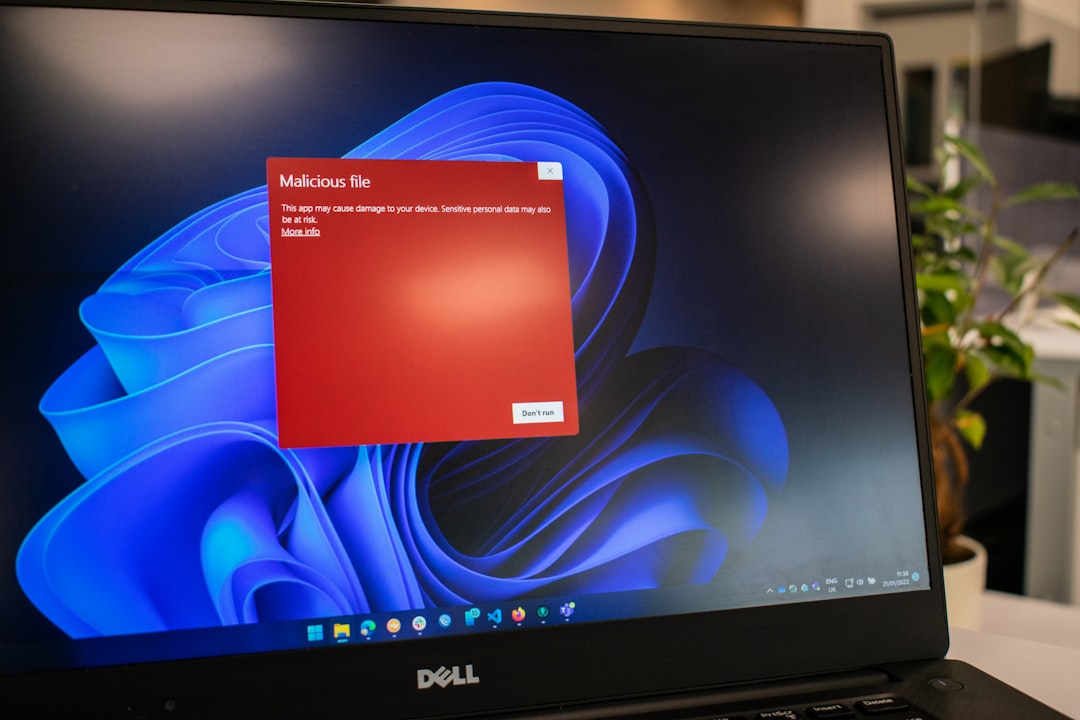
Was verursacht Fehler 0x8007016a?
Mehrere potenzielle Probleme können diesen Fehler auslösen. Das Verständnis dieser Ursachen hilft dabei, die beste Lösung zu bestimmen:
- Deaktivierte Dateien On-Demand-Funktion : Die Dateien, die nicht lokal gespeichert sind, beruhen auf dieser Funktion. Wenn es ausgeschaltet ist, können Zugriffsprobleme auftreten.
- Beschädigte Einstellungen für OneDrive : Einstellungen Die Beschädigung von Einstellungen kann verhindern, dass der Cloud -Dateianbieterdienst korrekt beginnt.
- Windows -Updates : Bestimmte Aktualisierungen können sich auf die Handhabungsprozesse von OneDrive -Dateien auswirken, wenn sie nicht kompatibel oder nicht ordnungsgemäß installiert sind.
- Leistungssparende Konfigurationen : Einstellungen zur Spar- oder Batterieoptimierung, insbesondere auf Laptops, können die Hintergrunddienste von OneDrive beeinträchtigen.
- Veralteter oder beschädigter OneDrive -Kunde : Ein fehlerhafter Kunde kann die erforderlichen Dienste nicht einleiten.
So beheben Sie Fehler 0x8007016a: Schritt-für-Schritt-Anleitung
1. Starten Sie OneDrive und Associated Services neu
Es ist immer am besten, mit grundlegenden Schritten zu beginnen. Das Neustart des OneDrive -Clients kann helfen, wenn der Cloud -Dateianbieter -Dienst während des Bootes nicht ordnungsgemäß gestartet wurde.
- Klicken Sie mit der rechten Maustaste auf das OneDrive-Cloud-Symbol im Systemfach.
- Wählen Sie Close OneDrive .
- Starten Sie nun OneDrive aus dem Startmenü oder durch Eingeben von OneDrive in der Windows -Suchleiste.
2. Aktivieren Sie Dateien On-Demand
Die Funktion "Dateien On-Demand" sind für nahtlose Cloud-Operationen von entscheidender Bedeutung, ohne Dateien lokal herunterzuladen.
- Klicken Sie mit der rechten Maustaste auf das OneDrive-Symbol in der Taskleiste und wählen Sie Einstellungen aus.
- Gehen Sie zur Registerkarte Einstellungen .
- Stellen Sie sicher, dass das Feld Speicherplatz mit dem Speicherplatz gekennzeichnet ist und Dateien herunterladen, während Sie sie verwenden, überprüft wird.
Diese Funktion muss aktiviert werden, damit der Cloud -Dateianbieterdienst korrekt funktioniert. Stellen Sie sicher, dass Änderungen gespeichert werden, und starten Sie Ihr System anschließend neu.
3.. Windows aktualisieren
Das Aufstellen von Windows ist wichtig, da veraltete Systemdateien mit OneDrive -Vorgängen in Konflikt stehen können.
- Öffnen Sie Einstellungen > Windows Update .
- Klicken Sie auf Aktualisierungen überprüfen .
Wenn Updates verfügbar sind, installieren Sie und starten Sie Ihr System neu. Überprüfen Sie, ob der Fehler danach wieder auftaucht.
4. Deaktivieren
Batteriesparungsmodi können verhindern, dass der Anbieter von Cloud -Datei die Energie spart.
- Öffnen Sie Einstellungen > System > Strom und Akku .
- Deaktivieren Sie den Akkuersparer oder konfigurieren Sie Ihr Gerät, damit Hintergrundprozesse für OneDrive ausgeführt werden können.
Klicken Sie alternativ in der Taskleiste auf das Akku -Symbol und schieben Sie den Schieberegler in „Beste Leistung“.

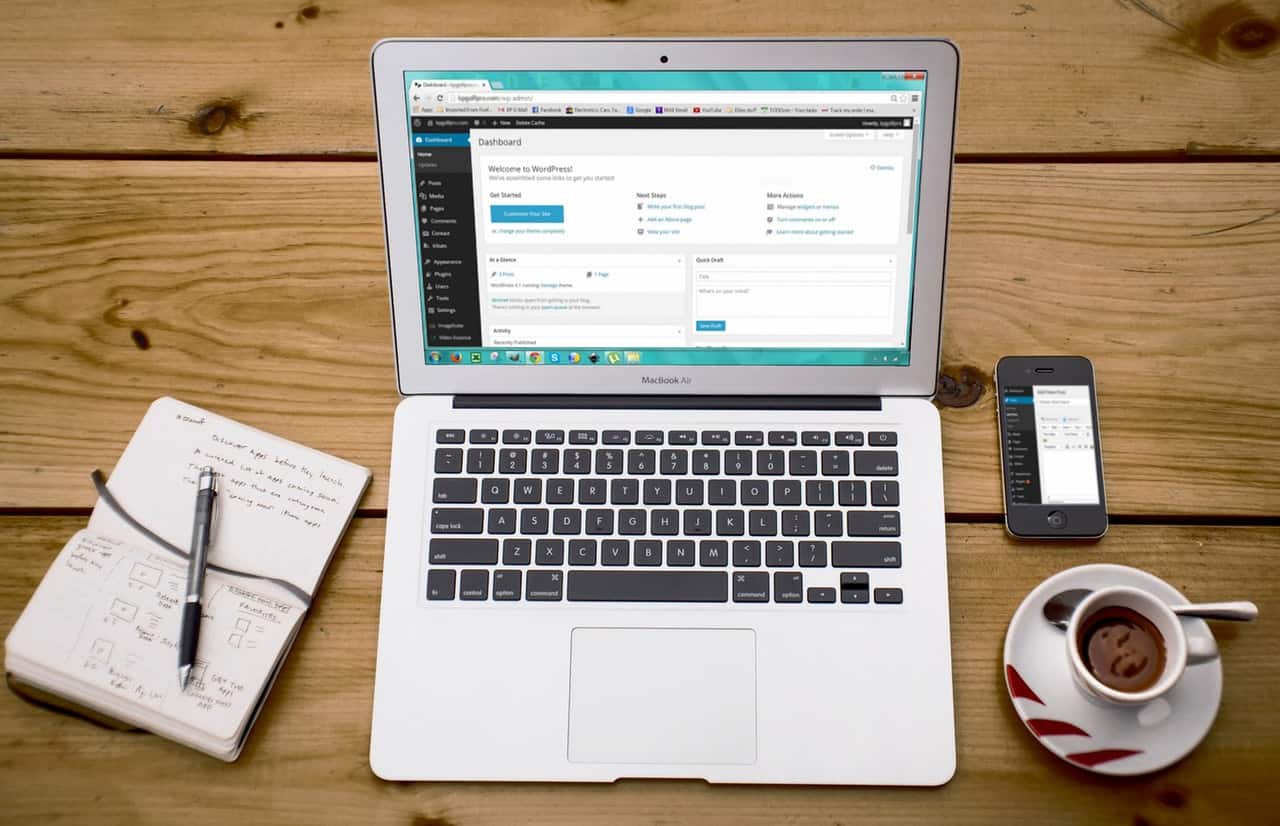
5. OneDrive zurücksetzen
Wenn das Problem weiterhin besteht, ist das Zurücksetzen von OneDrive eine fortschrittlichere, aber effektivere Lösung. Dadurch wird keine Ihrer Dateien gelöscht, sondern die Einstellungen von OneDrive neu konfigurieren.
- Drücken Sie Windows + R, um den Dialogfeld "Ausführen" zu öffnen.
- Geben Sie den folgenden Befehl ein und drücken Sie die Eingabetaste:
%localappdata%\Microsoft\OneDrive\onedrive.exe /reset - Starten Sie nach ein paar Sekunden OneDrive manuell neu, wenn es nicht automatisch neu startet.
Diese Aktion aktualisiert OneDrive vollständig und löst die meisten Softwareprobleme.
6. Entfernen Sie Ihr Konto und nutzen Sie sie neu
In seltenen Fällen kann die Kontokonfiguration das Problem sein. Das Entfernen und Wiederverbinden des Kontos kann den Trick ausführen.
- Klicken Sie mit der rechten Maustaste auf das OneDrive-Symbol und gehen Sie zu Einstellungen .
- Gehen Sie zur Registerkarte Konto und klicken Sie auf diesen PC .
- Befolgen Sie die Aufforderungen, in Ihr Microsoft-Konto und Resync-Dateien neu zu unterschreiben.
7. Verwenden Sie den OneDrive -Fehlerbehebung oder die Eingabeaufforderung
Wenn die manuellen Optionen nicht effektiv sind, bietet Microsoft einen dedizierten Fehlerbehebung oder Sie können bestimmte Befehlszeilenvorgänge verwenden:
- Laden Sie Microsoft Support and Recovery Assistant (SARA) Tool für OneDrive -Probleme herunter.
- Oder die Eingabeaufforderung als Administrator öffnen und ausführen:
sfc /scannow- Dieser Befehl scannt Systemdateien und behebt beschädigte Ressourcen.
Fortgeschrittene Lösungen und Überlegungen
Wenn keine der oben genannten Methoden zu helfen scheint, müssen Sie möglicherweise fortgeschrittenere Aktionen in Betracht ziehen.
Deaktivieren Sie die Antivirensoftware vorübergehend
Einige Antiviren-Produkte von Drittanbietern können die Synchronisierungsvorgänge beeinträchtigen, insbesondere wenn sie Cloud-Dienste einschränken.
Versuchen Sie, die Antiviren -Software vorübergehend zu deaktivieren, und prüfen Sie, ob sich das Problem auflöst. Stellen Sie sicher, dass Sie nach dem Testen den Echtzeitschutz erneut vermitteln.
Erstellen Sie ein neues lokales Benutzerprofil
Wenn das aktuelle Windows -Benutzerprofil beschädigt ist, können neue Vorgänge fehlschlagen. Sie können testen, indem Sie ein anderes Benutzerprofil erstellen:
- Gehen Sie zu Einstellungen > Konten > andere Benutzer .
- Klicken Sie auf diesen PC und befolgen Sie die Eingabeaufforderungen.
- Melden Sie sich beim neuen Benutzer an und verbinden Sie OneDrive unter diesem Profil.
Wenden Sie sich an den Microsoft -Support
Wenn immer noch alle Schritte scheitern, wenden Sie sich am besten an den technischen Support von Microsoft. Bereiten Sie eine Support -Ticket -Details vor:
- Als der Fehler auftrat.
- Es wurden bereits Schritte unternommen, um einen Fix zu versuchen.
- Screenshots oder Protokolle des Fehlers (falls verfügbar).
Vorbeugende Maßnahmen
Um diesen Fehler in der Zukunft zu verhindern, ist es ratsam, einige Best Practices zu befolgen:
- Halten Sie Windows und OneDrive regelmäßig aktualisiert.
- Vermeiden Sie es, die PC-Cleaner-Software zu verwenden, die möglicherweise Cloud-Konfigurationsdateien löscht.
- Stellen Sie sicher, dass die Einstellungen für Leistungssparungen nicht die Hintergrundsynchronisierungsvorgänge beeinträchtigen.
- Verwenden Sie zuverlässige Antivirenlösungen mit Cloud -Service -Kompatibilität.
Abschluss
Fehler 0x8007016a kann sicherlich disruptiv sein, aber mit einem strukturierten Ansatz kann er in den meisten Fällen aufgelöst werden. Von einfachen Neustarts bis hin zu fortgeschrittenen Resets und Systemkonfigurationsprüfungen ist der Schlüssel in Ihren Schritten zur Fehlerbehebung systematisch.
Die Aufrechterhaltung einer guten Systemhygiene und der Aufbewahrung der Einstellungen und der Aktualisierungseinstellungen kann einen großen Beitrag zur Gewährleistung von OneDrive -Funktionen reibungslos und ohne Fehler in der Zukunft leisten.
Wenn Sie den in diesem Handbuch beschriebenen Prozeduren genau befolgen, sollten Sie gut ausgestattet sein, um den Fehler 0x8007016a zu beheben und den Zugriff auf den nahtlosen Cloud-Datei über OneDrive wiederherzustellen.
